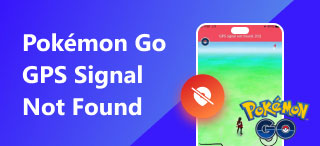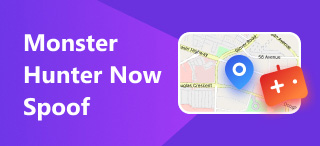iPhoneで位置情報をオンラインで共有できない場合の8つの効果的な対処法
iPhoneがオンラインで位置情報を共有できないという問題に遭遇したことはありませんか?あなただけではありません!家族や友人との連絡に位置情報の共有を頼りにしている場合でも、「探す」やGoogleマップなどのアプリで位置情報を共有している場合でも、iPhoneが位置情報を更新または送信できないとイライラすることがあります。デバイスが位置情報を共有できない理由はいくつかあり、単純な設定ミスから深刻なソフトウェアの問題まで多岐にわたります。.
このガイドでは、あなたの問題を解決するための8つの効果的な方法を紹介します。 iPhoneが位置情報を共有しない. 位置情報サービスの設定確認からネットワーク設定のリセットまで、位置情報共有機能を素早く復元するための簡単な手順をご紹介します。安全を確保したい場合でも、位置情報アプリに再接続したい場合でも、これらの解決策は問題を解決し、iPhoneを正常な状態に戻すのに役立ちます。このよくある問題の解決方法については、読み進めてください。
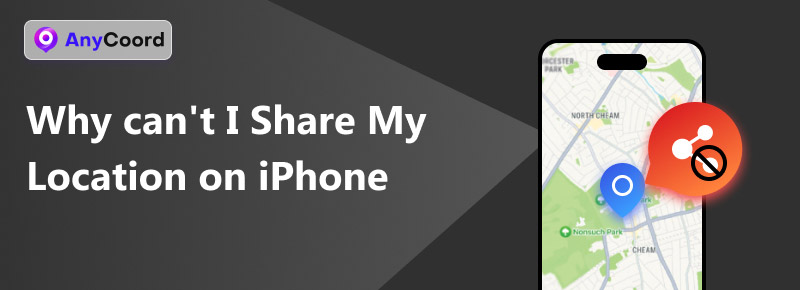
コンテンツ:
パート1。. iPhoneで位置情報を共有できないのはなぜですか?
iPhoneで位置情報を共有できない場合、いくつかの理由が考えられます。最も一般的な原因は以下のとおりです。
• 位置情報サービスが無効
位置情報サービスがオフになっていると、iPhone はアプリや連絡先と位置情報を共有できなくなります。.
• ネットワーク接続が悪い
位置情報を共有するには、安定したインターネット接続が必要です。モバイルデータ通信やWi-Fiの電波が弱い場合、位置情報の更新や共有が適切に行われない可能性があります。.
• iPhoneを探すが設定されていません:
「iPhoneを探す」が有効になっていない場合、デバイスは信頼できる連絡先と位置情報を共有できません。設定で「iPhoneを探す」が有効になっているかご確認ください。.
• 制限が有効:
ペアレンタルコントロールや制限により、位置情報の共有が制限されている可能性があります。位置情報へのアクセスをブロックする制限が設定されていないことを確認してください。.
• ソフトウェアの不具合:
iOSのバージョンが古い場合やバグが原因で、位置情報の共有に問題が発生する場合があります。ソフトウェアを更新するか、デバイスを再起動すると問題が解決する場合があります。.
パート2。. iPhoneが位置情報を共有しない問題を解決する方法【8つの方法】
• 解決策1: 位置情報サービスをオンにする
位置情報サービスが誤ってオフになったり、オンにし忘れたりすることがあります。その場合、位置情報を利用するアプリが正常に動作しなくなります。そのため、まずこのボタンがオンになっているかどうかを確認してください。これでほとんどの問題は解決します。.
ステップ1。. 探す "“設定 ”iPhoneで「“プライバシーとセキュリティ”」。.
ステップ2。. 「“位置情報サービス”」。通常は一番上にあります。.
ステップ3。. オンにする "“位置情報サービス”緑色に表示されれば、正常に電源がオンになったことを意味します。.
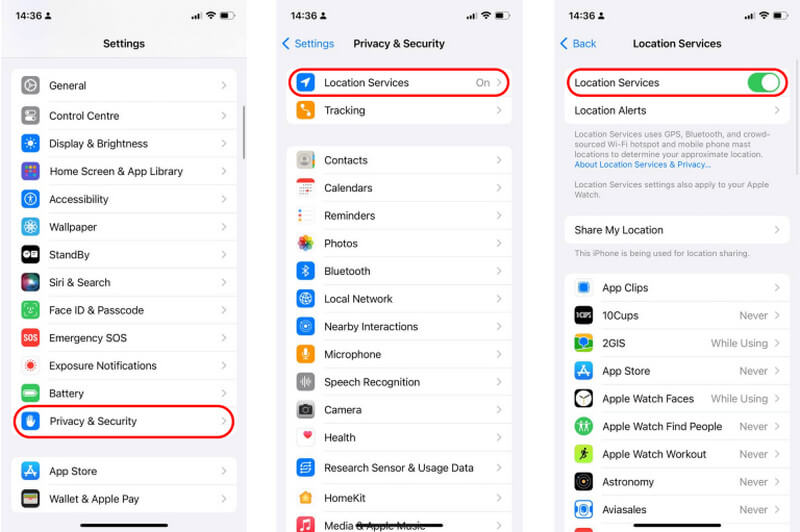
• 解決策2: iCloudにサインインし、「iPhoneを探す」をオンにする
Appleデバイスには「iPhoneを探す」という機能があります。これは、紛失したiPhoneを見つけたり、友達と位置情報を共有したりするために設計されています。そのため、「iPhoneを探す」機能はiCloudに大きく依存しているため、iCloudアカウントにログインして「iPhoneを探す」をオンにするようにしてください。.
ステップ1。. アカウント名または顔写真をタップします
ステップ2。. 選ぶ "“検索”」。.
ステップ3。. オンにする "“iPhoneを探す ”" そして "“「位置情報を共有する」”
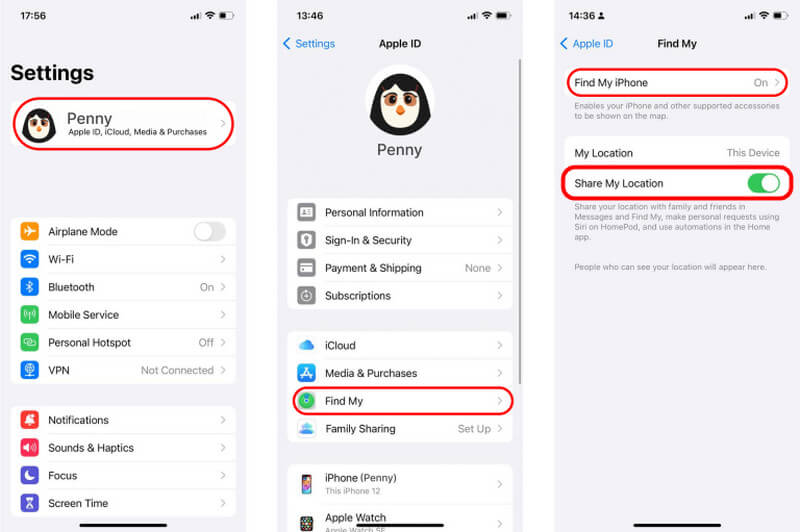
• 解決策3: 「iPhoneを探す」の位置情報サービスを許可する
解決策2がうまくいかなかったと仮定します。「iPhoneを探す」の位置情報サービスが禁止されていないか確認してください。.
ステップ1。. 前述の手順と同様に、「“位置情報サービス ”" で "“プライバシーとセキュリティ”」。.
ステップ2。. 探す "“検索 ”」をタップします。.
ステップ3。. そこに入ると、このようなインターフェースが表示されます。「“アプリの使用中 ”
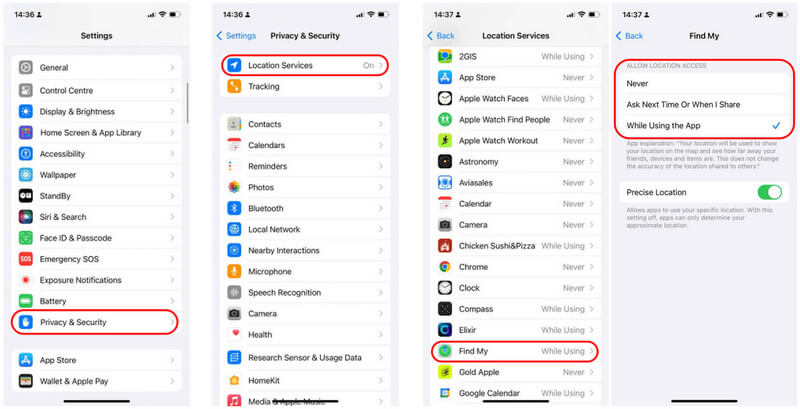
• 解決策4: 機内モードをオフにする
機内モードにすると、GPSを含むすべての信号がスマートフォンで受信できなくなります。そのため、必ずオフにしてください。.
ステップ1。. 「“設定”"。 探す "“機内モード ”」をクリックしてオフにします。オレンジ色の背景の飛行機としてマークされていることが多いです。.
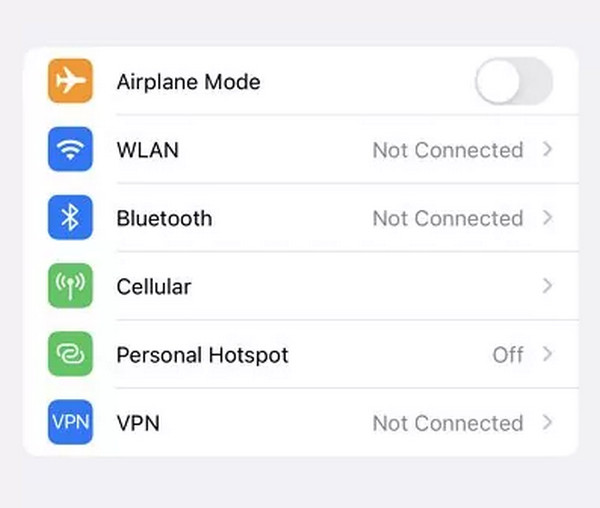
• 解決策5: iOSのアップデートを確認する
バグを減らすため、iOSと「探す」アプリのバージョンが最新かどうかをご確認ください。最新でない場合は、最新バージョンにアップデートしてください。.
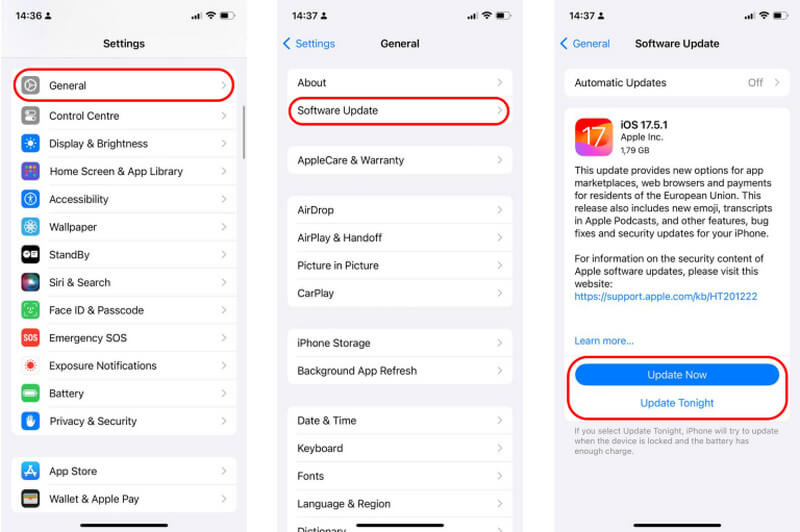
• 解決策6: iPhoneを再起動する
場合によっては、「探す」と競合するアプリが存在することがあります。それらを一つ一つ検索するのはおそらく不可能でしょう。そのため、iPhoneを再起動して強制的に終了させるのが最善の方法です。.
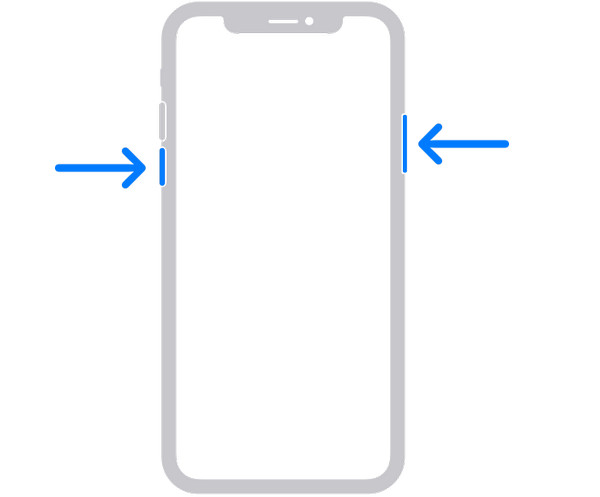
• 解決策7: 日付設定を確認する
iPhoneの時刻とタイムゾーンを変更した場合は、デフォルト設定のままにしておいてください。そうしないと、位置情報の共有がうまく機能しなくなる可能性があります。.
ステップ1。. 探す "“一般的な ”" で "“設定”」。.
ステップ2。. 次に、「“日付と時刻”」。.
ステップ3。. オンにする "“自動設定 ”」をクリックし、「“タイムゾーン”」。.
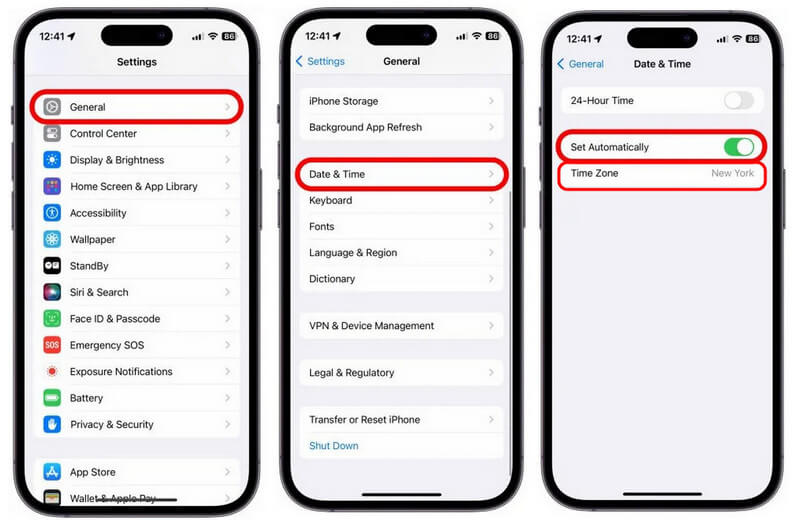
• 解決策8: iPhoneをリセットする
上記の解決策がすべて効果がなかった場合、これが最終手段です。iPhoneは工場出荷時の設定にリセットされ、すべてのデータが削除されます。そのため、実行する前によく考えてください。.
ステップ1。. 選ぶ "“iPhoneの転送またはリセット ”" で "“設定”」。.
ステップ2。. 「“リセット ”」をクリックして、iPhone を工場出荷時の設定にリセットします。.
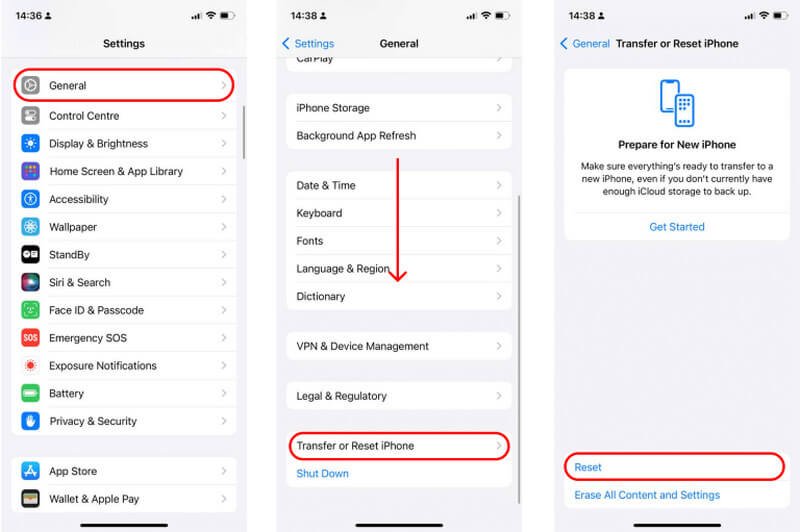
パート3。. 拡張機能:iPhoneで位置情報を偽装する方法
iPhoneがオンラインで位置情報を共有できない問題を解決する方法を見つけた後、位置情報を偽装する方法を知りたいですか?もしそうなら、利用可能な最高のツールの1つは 任意の座標. このアプリを使用すると、プライバシーを保護したり、地理的に制限されたコンテンツにアクセスしたり、位置情報ベースのアプリを楽しんだりする場合でも、GPS の位置情報を世界中のどこにでも簡単に変更できます。.
AnyCoordは信頼性が高く、ユーザーフレンドリーな操作性を提供します。新しい場所の選択や、地図上の異なる地点間の移動のシミュレーションも簡単に行えます。他のGPSスプーフィングツールとは異なり、AnyCoordは安全性を考慮して設計されており、位置情報を偽装しながらも個人データの安全性を確保します。 iPhoneを探すで位置情報を変更する , 、マップ、その他の位置情報サービス。.
AnyCoordを使えば、iPhoneを全く別の場所にあると錯覚させ、実際に移動することなく新たな可能性を探ることができます。開発者としてアプリをテストする場合でも、デバイスの位置情報をちょっと変更してみたい場合でも、GPSを偽装したいiPhoneユーザーにとって、AnyCoordは最適な選択肢です。.
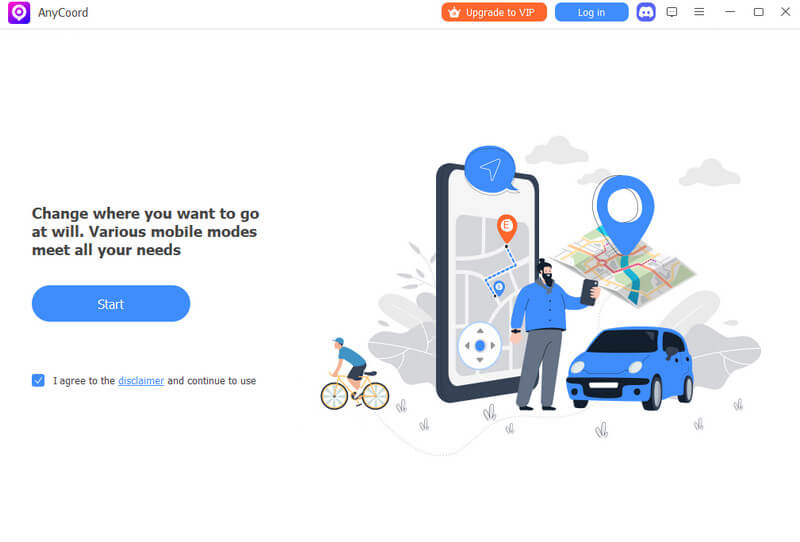
特徴
• 脱獄せずに位置情報を偽装する
• 検出防止メカニズムによる低リスク
• 50以上のソーシャルアプリやARゲームとの高い互換性
• ワンストップ/マルチストップ、ジョイスティックモードでスプーフィング
• 機能制限なしの7日間無料トライアル
• 最新のAndroid15およびiOS18 OSをサポート
結論
あなたは、この問題にどう対処すべきかを知っていたはずだ。 iPhoneが位置情報を共有しない ご紹介した8つの解決策をお読みいただいた上で、ぜひお試しください。位置情報サービス、iPhoneを探す、機内モードなどが含まれています。さらに、優れた位置情報偽装ツール「AnyCoord」もご紹介しました。7日間の無料トライアルがあるので、お気軽にお試しください!